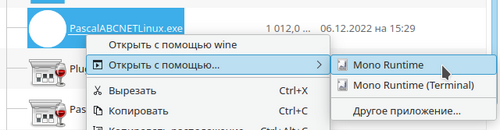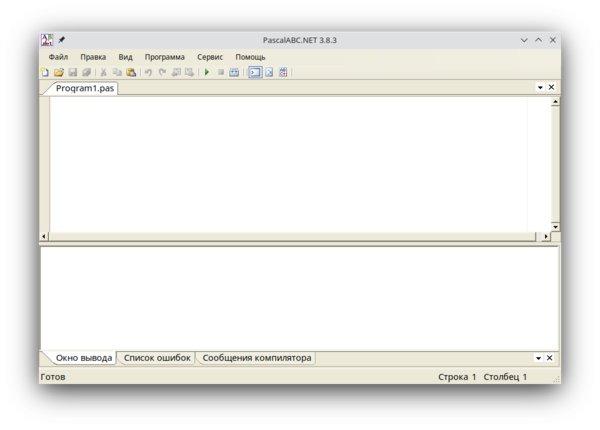Установка среды программирования Pascal ABC NET v3.8.3: различия между версиями
Перейти к навигации
Перейти к поиску
| (не показано 6 промежуточных версий этого же участника) | |||
| Строка 6: | Строка 6: | ||
4. Запуск среды программирования следует осуществить через файл PascalABCNETLinux.exe через контекстное меню, выбрав в качестве среды запуска Mono | 4. Запуск среды программирования следует осуществить через файл PascalABCNETLinux.exe через контекстное меню, выбрав в качестве среды запуска Mono | ||
[[Файл:PascalABC NET 383 02.png|слева|мини|500x500пкс|Запуск программы PascalABCNETLinux.exe]] | [[Файл:PascalABC NET 383 02.png|слева|мини|500x500пкс|Запуск программы PascalABCNETLinux.exe]] <br><br><br><br><br><br><br><br><br> | ||
5. Запущенная среда должна выглядеть следующим образом: | 5. Запущенная среда Pascal ABC NET v3.8.3 должна выглядеть следующим образом: | ||
[[Файл:PascalABC NET 383 01.png|слева|мини|Pascal ABC NET v3.8.3]] | [[Файл:PascalABC NET 383 01.png|слева|мини|Pascal ABC NET v3.8.3, внешний вид среды программирования|600x600пкс]] | ||
[[Категория:СПО в образовании]] | |||
[[Категория:Свободное программное обеспечение]] | |||
[[Категория:Linux]] | |||
[[Категория:AltLinux]] | |||
Текущая версия на 17:45, 19 апреля 2023
1. Скачать с сайта (разработчика?) архив программы PascalABC.NET Linux (zip, 8 Mb) (Linux)
2. Установить пакеты WINE, mono и gecko. Сделать это можно или через систему установку пакетов вашего дистрибутива Linux, или через командную строку терминала.
3. Скаченный пакет разархивировать в желаемую вами папку на компьютере (можно даже оставить в папке Загрузки ;)
4. Запуск среды программирования следует осуществить через файл PascalABCNETLinux.exe через контекстное меню, выбрав в качестве среды запуска Mono
5. Запущенная среда Pascal ABC NET v3.8.3 должна выглядеть следующим образом: